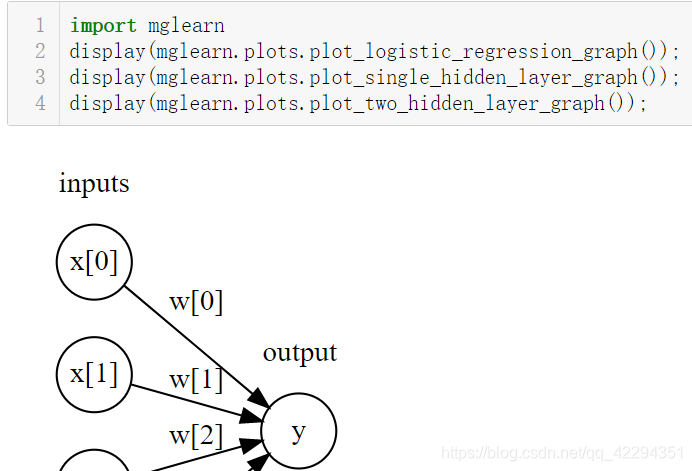一、认识graphviz
接触graphviz是几年前的一个项目,要画出数据网络的布局,使用graphviz能比较清楚的画出数据之间的关系。
可以在gallery中查看他能完成的图形:http://www.graphviz.org/gallery/。graphviz最方便的地方在于能够很快的清晰的画出点与点之间的关系,并且有许多布局算法能够很好的去布局。
之前使用它画过流程图,如:

image.png
还有决策树。使用twopi画出数据的关联关系:

image.png
二、安装graphviz
官网下载:http://www.graphviz.org/download/。
根据自己的版本来选择:

image.png
安装在任意喜欢的位置。但是需要把安装目录的graphviz/bin加入环境变量PATH里,我这里只写了相对路径。
打开cmd,输入:dot --help,如果弹出以下信息,就是安装成功:

image.png
三、使用graphviz
3.1 基本信息
graphviz中包含了众多的布局器:
dot 默认布局方式,主要用于有向图
neato 基于spring-model(又称force-based)算法
twopi 径向布局
circo 圆环布局
fdp 用于无向图
以上布局我都使用过,但是个人比较倾向dot和twopi,可以根据需求来画图。
3.2 基本使用
以画一个dot布局为例子:
(1)建立一个first.dot脚本:
digraph first2{
a;
b;
c;
d;
a->b;
b->d;
c->d;
}
解释:digraph是画图类型,接触高级使用可以有不同的类型,first2可以和文件名first不一样。画了abcd4个点。然后a->b表示a点指向b点,如果有线条的指向,可以不用先声明点。即,上述代码等价于:
digraph first2{
a->b;
b->d;
c->d;
}
(2)画图
打开cmd到first.dot目录下,运行:dot -Tpng first.dot -o first.png
可以得到画好的图形。
解释:dot表示使用的是dot布局,其他布局相应的修改即可,-T表示格式,即画成png格式,-o表示重命名为first.png。
在这里如果出现syntax error,可看第四部分常见问题解决。
(3)画图结果
上面的简单的代码得到以下结果:

image.png
3.3 高级使用
网上参考一篇博客,写的比较详细,对于很多应用场景都有提到: http://icodeit.org/2012/01/%E4%BD%BF%E7%94%A8graphviz%E7%BB%98%E5%88%B6%E6%B5%81%E7%A8%8B%E5%9B%BE/
但是,想要查询每个属性的信息,可以看官网的查询文档:
Node, Edge and Graph Attributes(属性):https://graphviz.gitlab.io/_pages/doc/info/attrs.html
Node Shapes(节点形状):https://graphviz.gitlab.io/_pages/doc/info/shapes.html
Arrow Shapes(箭头形状):https://graphviz.gitlab.io/_pages/doc/info/arrows.html
四、常见问题
4.1 编译问题
如果遇见以下错误:

image.png
解决:
1、编码问题。
把文件另存为,'utf-8'或'ANSI'(不涉及中文使用时),看是否编译出问题。
2、对于文件格式的识别。
将文件开头加2个空格,其识别的时候,对于第一个字符,在windows下会问题,源于文件的编码格式。
4.2 中文问题
修改文件,Graphviz2.37\etc\fonts\fonts.conf,安装的相对目录。
(1)文件修改
将下列代码:
<dir>#WINDOWSFONTDIR#</dir>
<dir>~/.fonts</dir>
修改为:
<dir>C:\WINDOWS\Fonts</dir>
<dir>~/.fonts</dir>
(2)文本设置
2.1 文本保存的编码为"utf-8"
2.2 文本中的字体设置
使用的dot文件按照规则属性,设置fontname属性即可:
fontname="Microsoft YaHei"
edge [fontname="Microsoft YaHei"];
node [fontname="Microsoft YaHei"];
以上分别是全局、边、节点的设置。
可用的中文,有很多:
黑体:SimHei
宋体:SimSun
新宋体:NSimSun
仿宋:FangSong
楷体:KaiTi
新细明体:PMingLiU
细明体:MingLiU
标楷体:DFKai-SB
微软正黑体:Microsoft JhengHei
微软雅黑体:Microsoft YaHei
2.3 dot文件中的中文前后加空格
如:label="节点"应为label=" 节点 "